Le mode ambiant sur Chrome OS est une fonctionnalité très attendue avec des rumeurs sur son lancement depuis des mois. Heureusement, la fonctionnalité a atterri sur le canal bêta et vous pouvez maintenant goûter au mode ambiant sans avoir à passer au canal buggy Dev ou Canary. Pendant ce temps, le mode ambiant a été amélioré avec l’intégration de Google Photos, ce qui est assez excitant. Et selon ChromeStory, Le mode ambiant a maintenant été renommé en économiseur d’écran dans le canal Canary. Néanmoins, dans cet article, je vais vous montrer comment activer le mode ambiant (économiseur d’écran) sur Chrome OS. Alors sans plus tarder, passons aux étapes.
Activer le mode ambiant (économiseur d’écran) sur Chrome OS
1. Tout d’abord, vous devez passer à la chaîne bêta de Chrome OS. Pour ce faire, ouvrez la page Paramètres et accédez à À propos de Chrome OS -> Détails supplémentaires -> Changer de chaîne -> Bêta. Maintenant, revenez à la page « À propos de Chrome OS » et recherchez les mises à jour. À propos, j’utilise Chrome OS Beta Build 85.0.4183.59.
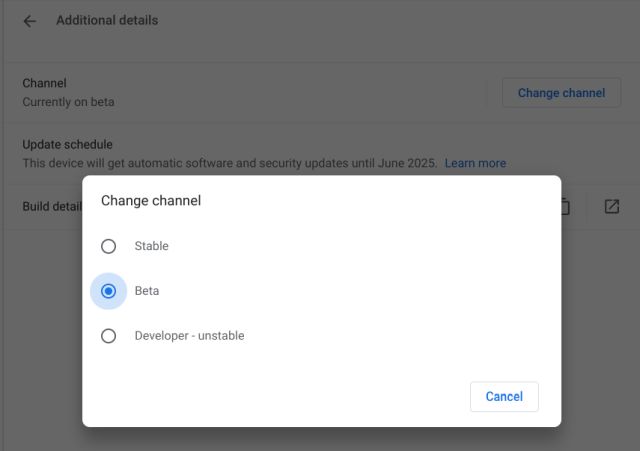
2. Une fois que vous avez démarré dans la version bêta, ouvrez chrome://flags et activez « Activer le mode ambiant«. Vous pouvez également copier et coller chrome://flags/#enable-ambient-mode et activez-le tout de suite.
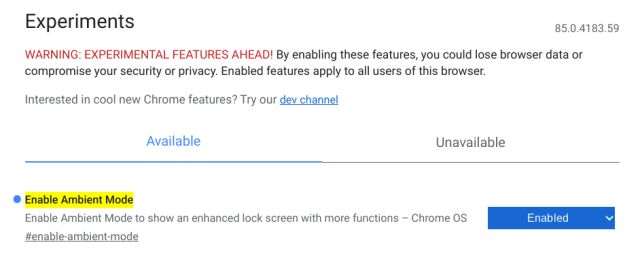
3. Maintenant, redémarrez votre Chromebook et ouvrez à nouveau les paramètres de Chrome. Cette fois, passez au « Personnalisation»Et ouvrez« Mode ambiant ».
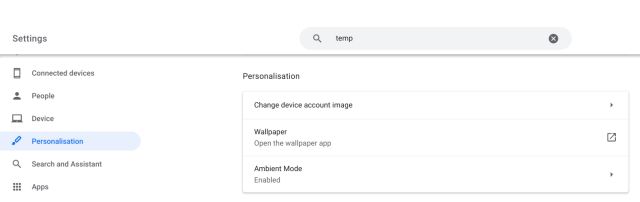
4. Ici, activez la bascule et choisissez «Galerie d’art» ou «Google Photos» selon vos préférences. La galerie d’art a images d’art et de culture organisées, La Terre, l’espace et plus encore.
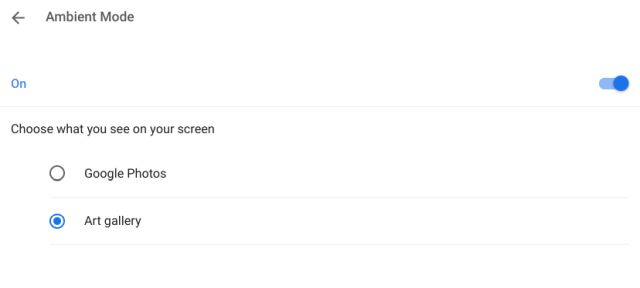
5. Vous pouvez également choisir Google Photos. Il énumère tous vos albums, favoriset les faits saillants récents de Google Photos. L’intégration est vraiment profonde et fonctionne plutôt bien.
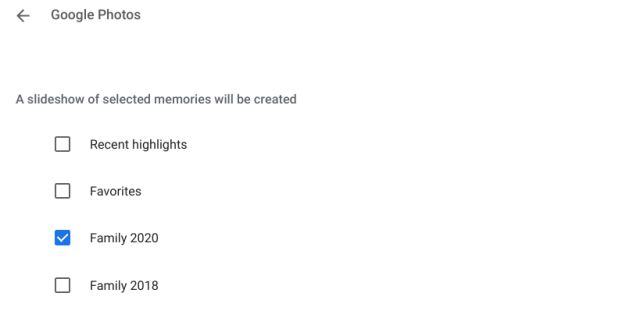
6. Désormais, chaque fois que vous verrouillez votre Chromebook, vous pouvez voir l’économiseur d’écran en action. Vous pouvez appuyer manuellement sur Recherche + L pour verrouiller votre Chromebook. La meilleure partie est que c’est aussi affiche les informations météorologiques et une durée similaire au mode ambiant de Google Assistant sur Android.
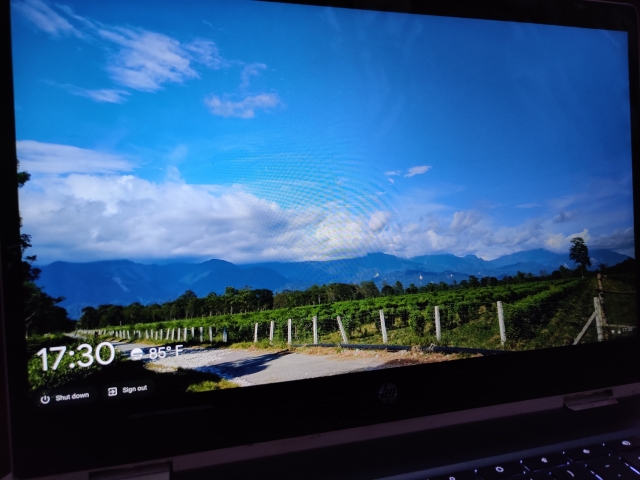
Profitez d’un économiseur d’écran personnalisé sur Chrome OS
C’est ainsi que vous pouvez activer le mode ambiant sur Chrome OS avec un indicateur de fonctionnalité. Je dirais que si vous êtes sur une version stable, n’hésitez pas à passer au canal bêta. Le canal bêta est nettement exempt de bogues par rapport au canal Dev et Canary. Vous pourrez goûter à de nouvelles fonctionnalités comme Screen Saver sans perdre en stabilité. Quoi qu’il en soit, tout cela vient de nous. Si vous avez trouvé l’article informatif, commentez ci-dessous et faites-le nous savoir.



![[2023] 6 façons de copier / coller du texte brut sans formatage](https://media.techtribune.net/uploads/2021/03/5-Ways-to-Copy-Paste-Plain-Text-Without-Formatting-on-Your-Computer-shutterstock-website-238x178.jpg)






